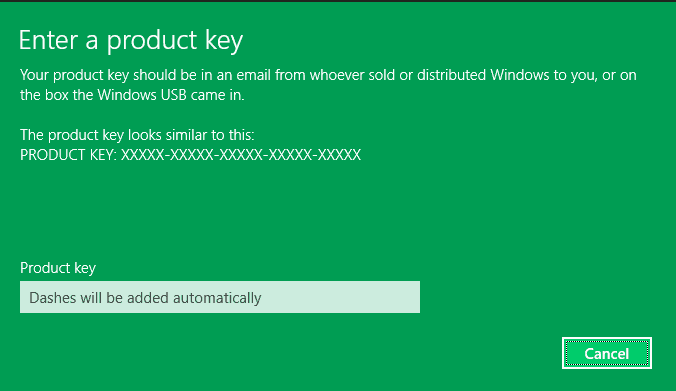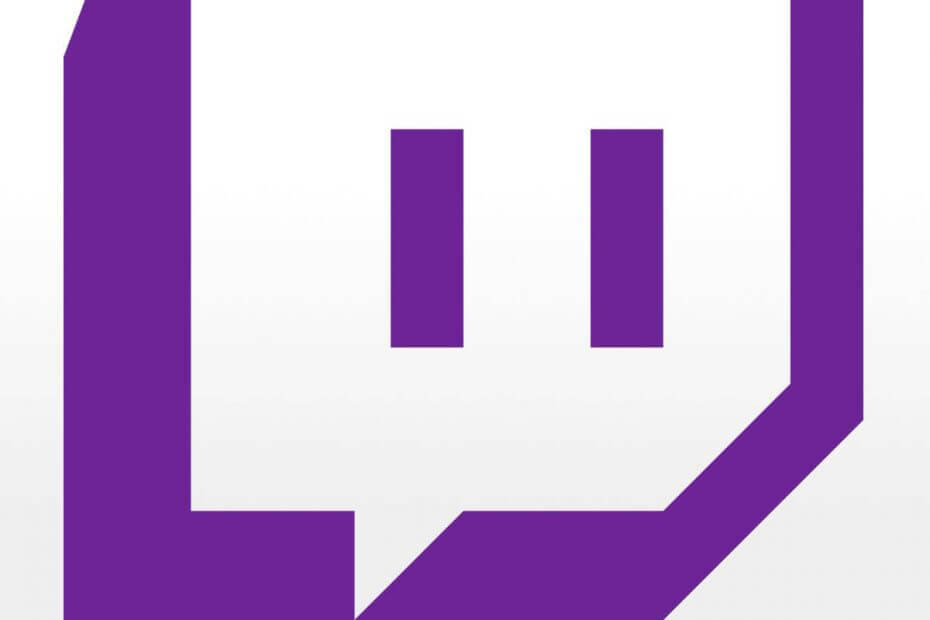
سيحافظ هذا البرنامج على تشغيل برامج التشغيل الخاصة بك ، وبالتالي يحميك من أخطاء الكمبيوتر الشائعة وفشل الأجهزة. تحقق من جميع برامج التشغيل الخاصة بك الآن في 3 خطوات سهلة:
- تنزيل DriverFix (ملف تنزيل تم التحقق منه).
- انقر ابدأ المسح للعثور على جميع السائقين الإشكاليين.
- انقر تحديث برامج التشغيل للحصول على إصدارات جديدة وتجنب أعطال النظام.
- تم تنزيل DriverFix بواسطة 0 القراء هذا الشهر.
Twitch هو واحد من أكثر lومع ذلك ، أبلغ العديد من المستخدمين عن منصات بث الفيديو المباشر تعذر الانضمام إلى المكالمة خطأ نشل. تمكن المطورون في Twitch Interactive من حل المشكلة بعد أن استمر الأشخاص في الإبلاغ عنها ، ولكن في هذا سنستكشف بعض الخطوات التي يمكنك اتخاذها للتأكد من أن المشكلات ليست محلية ، في حالة حدوث هذا الخطأ تكرارا.
كيف يمكنني إصلاح خطأ غير قادر على الانضمام إلى Call Twitch؟ أولاً ، انتقل إلى إعدادات Twitch وقم بتمكين خيار عرض البرنامج. إذا لم يساعدك ذلك ، فتأكد من أن برنامج مكافحة الفيروسات أو جدار الحماية لديك لا يحظر Twitch. أخيرًا ، حاول تشغيل Twitch بامتيازات إدارية.
إليك كيفية إصلاح خطأ تعذر الانضمام إلى الاتصال في Twitch
- تبديل خيار عرض البرنامج
- قم بتشغيل Twitch بامتيازات المسؤول
- تحقق من أن جدار حماية Windows 10 أو برنامج مكافحة الفيروسات لا يحظر Twitch
1. تبديل خيار عرض البرنامج
طريقة واحدة لإصلاح تعذر الانضمام إلى المكالمة الخطأ في Twitch هو تمكين عرض البرنامج. يمكنك القيام بذلك عن طريق القيام بما يلي:
-
افتح تويتش> انقر على ثلاثة أسطر> تحديد ملف> إعدادات.
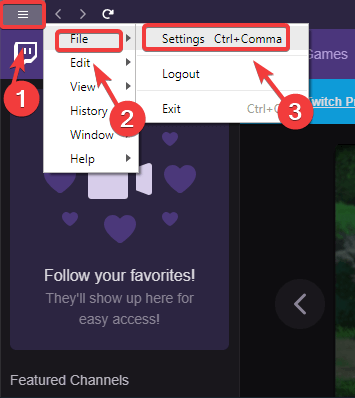
- داخل قائمة الإعدادات, اختر ال جنرال لواء علامة التبويب وتبديل عرض البرنامج اختيار.
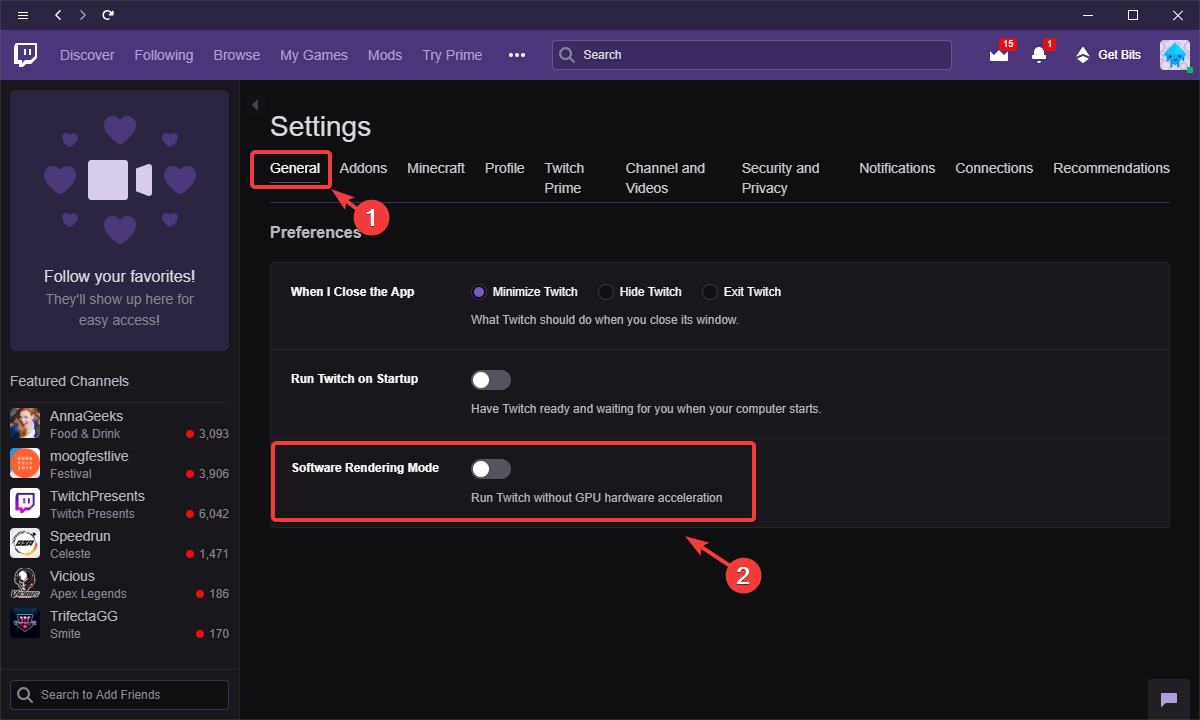
2. قم بتشغيل Twitch بامتيازات المسؤول
في بعض الأحيان ، يمكن إصلاح تشغيل Twitch بامتيازات إدارية تعذر الانضمام إلى المكالمةخطأ. للقيام بذلك ، اتبع الخطوات التالية:
- انتقل إلى سطح المكتب الخاص بك ، وابحث عن ملف تويتش تنفيذ.
- انقر بزر الماوس الأيمن فوقه واختر تشغيل كمسؤول.

3. تحقق من أن جدار حماية Windows 10 أو برنامج مكافحة الفيروسات لا يحظر Twitch
يمكن أن يقوم برنامج مكافحة الفيروسات أو جدار الحماية الخاص بك أحيانًا بحظر Twitch مما يؤدي إلى حدوث ذلك تعذر الانضمام إلى المكالمة خطأ. لإصلاح المشكلة ، قم بما يلي:
- انقر فوق كورتانا مربع البحث > اكتب في جدار الحماية> اختر الخيار الأول من أعلى نتائج البحث.

- داخل جدار حماية Windows Defender تحقق لمعرفة ما إذا كانت هناك أي قواعد تم إعدادها لـ Twitch في كلا الملفين الواردة والصادرة من خلال التمرير عبر القائمة جهة اليمين.
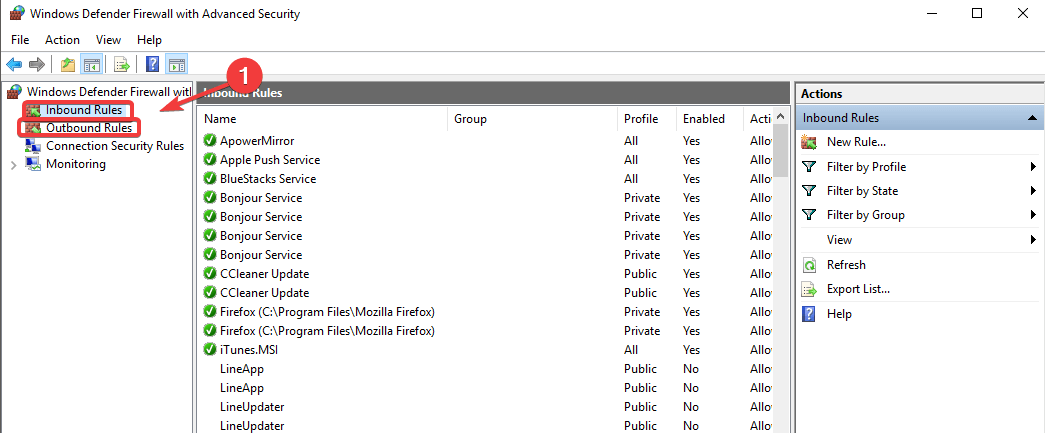
- في حالة العثور على Twitch في تلك القوائم ، تأكد من تعيين جميع القواعد الواردة للسماح بالاتصالات.
ملحوظة: إذا لم تتمكن من العثور على Twitch في هذه القوائم ، فيمكنك إغلاق نافذة جدار حماية Windows Defender واتباع الخطوة التالية.
بالنسبة لبرامج مكافحة الفيروسات:
اعتمادًا على البرنامج الذي تستخدمه لحماية جهاز الكمبيوتر الخاص بك من الفيروسات ، ستحتاج إلى التحقق مما إذا كان يحظر أي اتصالات لـ Twitch. بدّل جميع الإعدادات للسماح بحل المشكلة. بدلاً من ذلك ، يمكنك التعطيل لإصلاح هذه المشكلة.
إذا كانت المشكلة متعلقة بمضاد الفيروسات الخاص بك ، فربما يجب عليك التفكير في التبديل إلى حل مكافحة فيروسات مختلف. Bitdefender يوفر حماية كبيرة ولن يتعارض مع نظامك بأي شكل من الأشكال ، لذا تأكد من تجربته.
ها أنت ذا ، هذه عدة حلول سريعة قد تساعدك في الإصلاح تعذر الانضمام إلى المكالمةخطأ في Steam. لا تتردد في تجربتها جميعًا وإخبارنا في قسم التعليقات إذا كانت هذه الحلول تعمل من أجلك.
اقرأ أيضًا:
- ماذا تفعل إذا لم يتم تحميل Twitch chat
- كيفية إصلاح مشكلات التخزين المؤقت في Twitch
- ستجد حلا: لن يسمح لي Twitch بالتسجيل
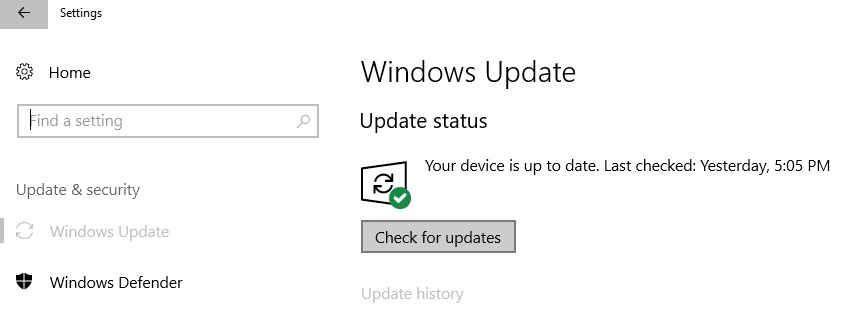
![الكاميرا المدمجة لا تعمل في نظام التشغيل Windows 10 و 8 [تم حلها بنسبة 100٪]](/f/039bbef79ab595c0bc2acc045d271357.jpg?width=300&height=460)